Bloquear o desbloquear mensajes
Bloquea mensajes desde tu dispositivo.
En este tutorial, aprenderás a hacer lo siguiente:
• Bloquear mensajes
• Desbloquear mensajes
• Ver contactos y números bloqueados
• Filtrar iMessages de remitentes desconocidos
Bloquear mensajes
1. En la pantalla principal, selecciona la ![]() aplicación Messages.
aplicación Messages.
2. Selecciona la secuencia de mensajes que desees, luego selecciona el contacto en la parte superior de la pantalla para ver las opciones del contacto. Selecciona info. 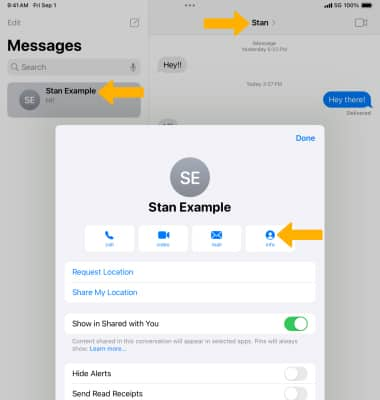
3. Deslízate y selecciona Block this Caller, y luego selecciona Block Contact para confirmar. 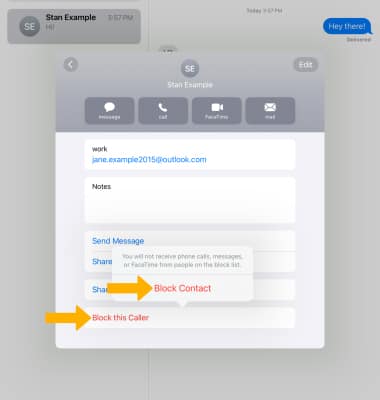
Desbloquear mensajes
Desde el contacto que elijas, selecciona Unblock this Caller. 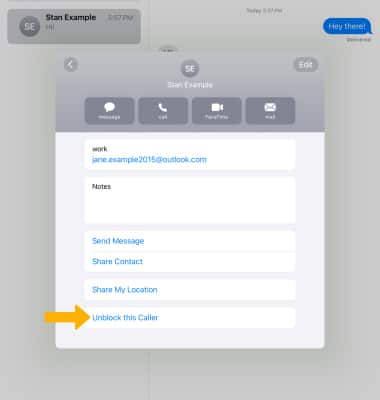
Ver contactos y números bloqueados
Desde la pantalla de inicio, selecciona ![]() aplicación Settings > selecciona
aplicación Settings > selecciona ![]() Messages > selecciona Blocked Contacts.
Messages > selecciona Blocked Contacts.
Importante: También puedes acceder a los números y contactos bloqueados al seleccionar Settings > FaceTime > Blocked Contacts. Para añadir nuevos números bloqueados en la pantalla Blocked Contacts, selecciona Add New.... Para desbloquear un número, selecciona Edit > selecciona el ![]() ícono Remove junto al número que desees > Unblock. Obtén detalles en el artículo de ayuda de Apple Bloquea números de teléfono, contactos y correos electrónicos en tu iPhone o iPad.
ícono Remove junto al número que desees > Unblock. Obtén detalles en el artículo de ayuda de Apple Bloquea números de teléfono, contactos y correos electrónicos en tu iPhone o iPad. 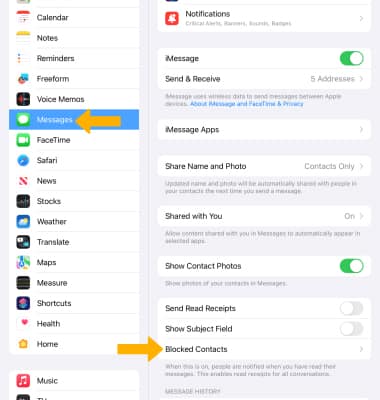
Filtrar iMessages de remitentes desconocidos
En la pantalla Messages, selecciona el ![]() interruptor Filter Unknown Senders.
interruptor Filter Unknown Senders.
Importante: En la aplicación Messages, Filtered iMessages será puesto en una pestaña aparte. No recibirás notificaciones para los mensajes filtrados.